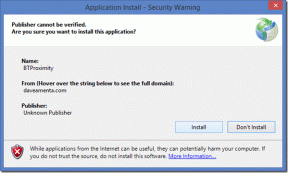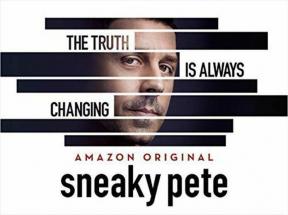Cum să vizualizați notele iPhone în Gmail
Miscellanea / / November 29, 2021
Apple iPhone și iPad sunt preîncărcate cu o grămadă de aplicații destul de grozave, iar Notes este una dintre ele. Are multe funcții uimitoare de luare a notelor care merită să fie disponibile pe alte platforme. Cu toate acestea, datorită ecosistemului Apple, notele nu sunt disponibile cu ușurință pe dispozitivele care nu sunt Apple. Pentru a le vizualiza pe alte dispozitive, va trebui să luați ajutorul iCloud.

Adică, trebuie să deschideți iCloud pe alte dispozitive și să vizualizați notele acolo. Dar unii oameni nu preferă să folosească mai multe aplicații sau site-uri web atunci când munca poate fi realizată de o singură aplicație sau serviciu. Deci, de ce să nu sincronizați notele de pe iPhone/iPad cu un lucru pe care îl folosiți în mod regulat - Gmail. Este chiar posibil?
Da, este posibil și se poate face cu ușurință. Metoda generală implică adăugarea unui cont Gmail pe iPhone, activarea sincronizării pentru Note în Gmail, urmată de adăugarea de note și, în final, vizualizarea lor în Gmail.
Nu te confuzi. Am acoperit pașii în detaliu aici. Să sărim înăuntru.
1. Adăugați un cont Gmail
Primul lucru pe care trebuie să-l faceți este să adăugați contul dvs. Gmail pe iPhone/iPad. Dacă l-ați adăugat deja, treceți la secțiunea următoare.
Iată pașii:
Pasul 1: Deschide Setări pe dispozitivul tău iOS. Accesați Parole și conturi.

Pasul 2: Atingeți Adăugați un cont și apoi pe Google.


Pasul 3: Introduceți detaliile contului dvs. Google și urmați instrucțiunile de pe ecran.
Odată configurat, veți găsi eticheta Gmail în Setări Parole și conturi.

2. Activați Note în Gmail
Acum, pentru a sincroniza datele din aplicația Notes cu Gmail, trebuie să activați sincronizarea Gmail.
Pentru a face acest lucru, accesați Setări > Parole și conturi. Atingeți pe Gmail. Activați comutatorul prezent de lângă Note.


3. Adăugați note pentru a sincroniza cu Gmail
Când activați Note în Gmail, asta nu înseamnă că toate notele existente se vor sincroniza automat cu Gmail. Aplicația Notes creează o nouă secțiune intitulată Gmail. Aceasta înseamnă că numai notele create în acea secțiune vor fi disponibile pe Gmail.
Deci, deschideți aplicația Note și apăsați pe Note sub secțiunea Gmail nou creată. Apoi atingeți pictograma de adăugare și începeți să vă scrieți notele.


Rețineți că nu puteți crea dosare noi în secțiunea Gmail, așa cum ați face în iCloud. Toate notele vor merge doar în folderul Note implicite.
De asemenea, pe Guiding Tech
4. Vedeți notele în Gmail
Ultimul pas implică vizualizarea notelor în Gmail. Acestea apar sub eticheta Note în interfața web și a aplicațiilor mobile a Gmail. Gmail creează noua etichetă numit Note atunci când activați Note în Gmail, așa cum este explicat în secțiunea 2 de mai sus.
Acum, pentru a vedea notele, conectați-vă la contul dvs. Gmail într-un browser sau în aplicație. În browser, căutați eticheta Note în bara laterală din stânga. În aplicația mobilă, glisați spre dreapta din bara laterală din stânga și atingeți Note.
Bacsis: Puteți folosi căutarea pentru a găsi note. Tip etichetă: note în caseta de căutare și apăsați enter.

Notele dvs. vor fi disponibile ca e-mailuri normale. Faceți clic sau atingeți pe e-mail pentru a vedea notele sincronizate de pe iPhone.

Lucruri de reținut
Acum că știți cum să sincronizați notele de pe dispozitivele iOS cu Gmail, este important să știți următoarele lucruri:
Editați notele
Puteți edita note numai pe un dispozitiv iOS. Adică, deși puteți vizualiza notele în Gmail de pe orice dispozitiv, nu le puteți edita. De asemenea, puteți spune că sincronizarea este un singur sens de la iPhone la Gmail numai și nu invers.

Ștergerea Notelor
Spre deosebire de editare, notele pot fi șterse din aplicația Notes, precum și din Gmail. Deci, dacă ștergeți o notă din Gmail, aceeași va fi ștearsă din aplicația Note de pe iPhone și invers. Prin urmare, aveți grijă înainte de a apăsa butonul de ștergere din oricare dintre interfețe.
Este posibil ca ștergerea notei să nu aibă loc instantaneu. Va trebui să vă reîmprospătați Gmail și aplicația Notes pentru a reflecta modificarea.
Note iCloud
Notele care apar în secțiunea iCloud a aplicației Note nu se sincronizează cu Gmail, iar cele salvate în secțiunea Gmail nu se vor sincroniza cu iCloud. Prin urmare, acestea nu vor fi disponibile pe site-ul iCloud sau pe alte dispozitive iOS.
Mutați Gmail Notes pe iCloud
Din fericire, puteți muta cu ușurință notele salvate în Gmail pe iCloud. Pentru asta, lansați aplicația Note și atingeți Note sub Gmail. Apoi atingeți butonul Editați.


Apoi, selectați nota și apăsați opțiunea Mutare în. Apoi selectați folderul iCloud în care doriți să-l mutați.

Din păcate, mutarea notelor tale iCloud în Gmail nu este posibilă direct. Totuși, poți încercați alte soluții.
De asemenea, pe Guiding Tech
Sfat bonus: luați note în Gmail prin Siri
Apple oferă o opțiune convenabilă pentru a face Gmail ca loc implicit pentru sincronizarea notelor dacă dvs folosește Siri mult pentru a lua notițe. Procedând astfel, ori de câte ori îi spuneți lui Siri să salveze o notă, aceasta va fi salvată în Note în Gmail și o puteți accesa pe site-ul Gmail sau în aplicațiile mobile.
Pentru a realiza acest lucru, urmați acești pași:
Pasul 1: Accesați Setări pe iPhone/iPad și atingeți Note.

Pasul 2: Atingeți Cont implicit și alegeți Gmail pe ecranul următor.

Remediere: Notele nu se sincronizează cu Gmail
Uneori, notele de pe iPhone/iPad se pot opri sincronizarea cu Gmail. Dacă se întâmplă acest lucru, iată câteva soluții pe care le puteți încerca.
1. Activați Note în Gmail
Fără a activa Notele în setările Gmail pe iPhone, datele notele tale nu se vor sincroniza cu Gmail. Așa că asigurați-vă că comutatorul de lângă Note este activat.
Pentru asta, accesați Setări > Parole și conturi > Gmail. Comutatorul de lângă Note ar trebui să fie verde.

2. Aminteste-ti parola
Ți-ai schimbat recent Parola Gmail? Dacă acesta este cazul, atunci acesta ar putea fi motivul. Conectați-vă cu noua parolă.
3. Eliminați contul Gmail
O altă modalitate de a remedia problema este să eliminați contul Gmail de pe dispozitiv și apoi să îl adăugați din nou. Pentru asta, accesați Setări > Parole și conturi > Gmail. Atingeți Ștergeți contul.
Notă: Eliminarea contului va șterge datele sincronizate de la Google de pe telefon, cum ar fi contacte, e-mail etc. Nu vor fi eliminate din Gmail.

După ce îl ștergeți, reporniți dispozitivul și apoi adăugați contul Gmail așa cum se arată în primul pas de mai sus.
De asemenea, pe Guiding Tech
Putem avea mai mult?
Chiar dacă metoda de mai sus vă permite să sincronizați notele cu Gmail, îmi doresc cu adevărat o alternativă mai bună. Ori notele ar trebui să se sincronizeze cu Google Keep sau cel puțin, notele ar trebui să fie editabile pe Gmail. Până când Apple ne oferă ceva mai bun, trebuie să trăim numai cu sincronizarea Gmail.
Urmatorul: Căutați o alternativă la aplicația Notes pe iPhone sau iPad? Dar Google Keep? Este o alternativă demnă? Găsiți răspunsul aici.